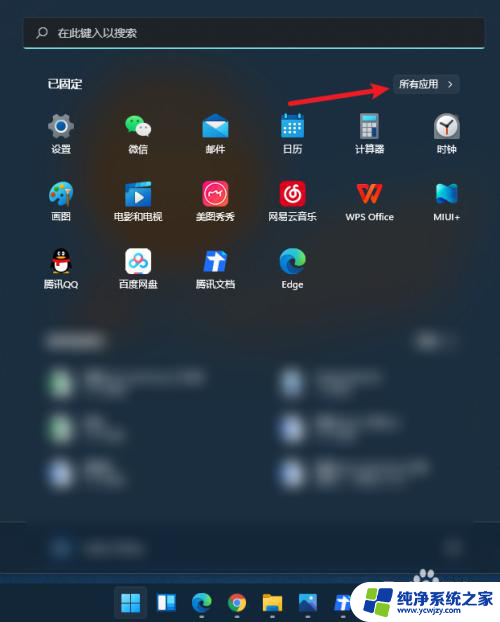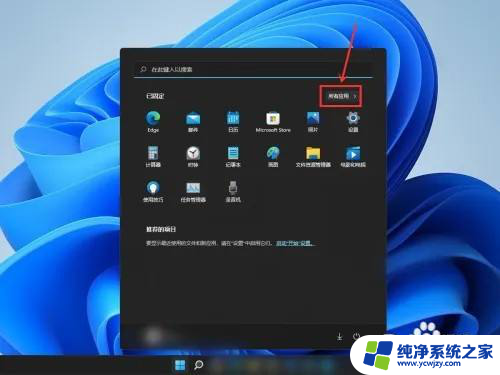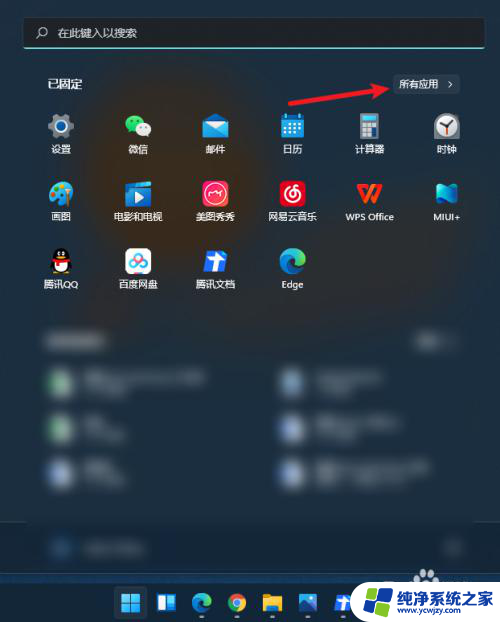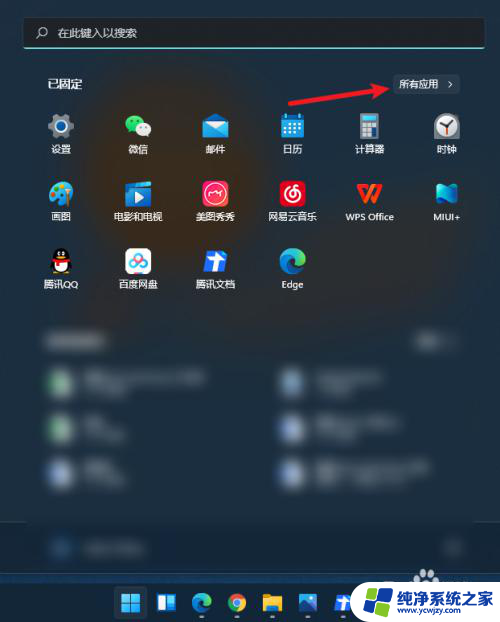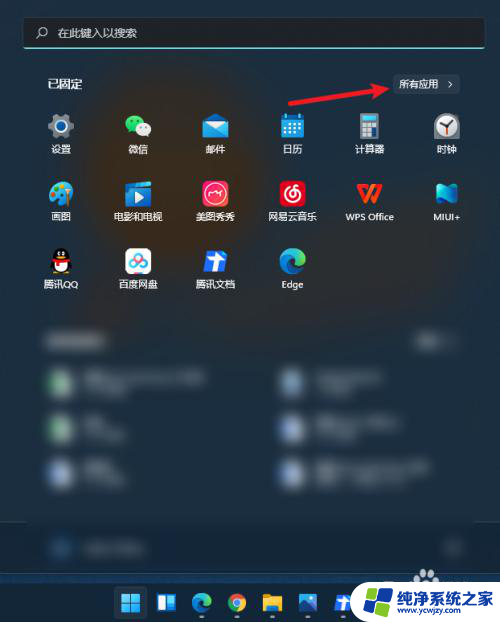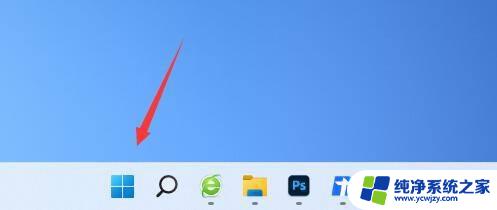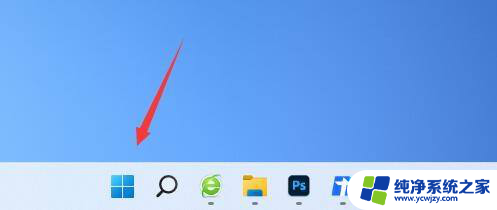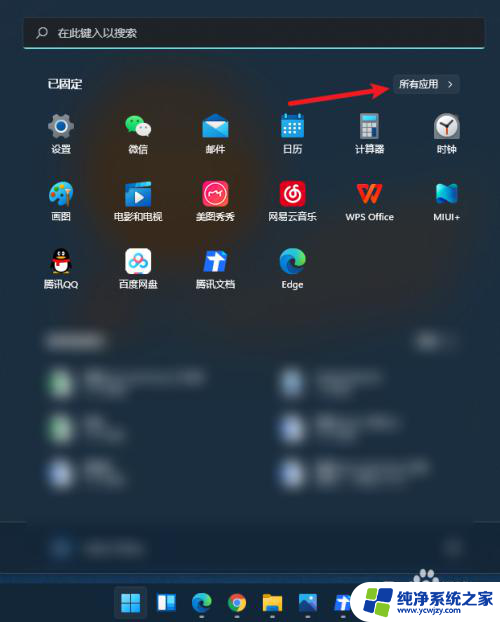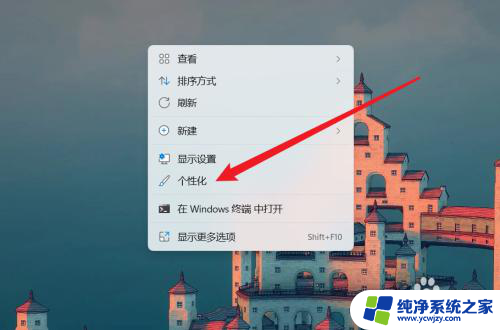win11图标怎么放到桌面 win11怎么把应用程序图标添加到桌面
更新时间:2023-07-01 09:08:10作者:xiaoliu
win11图标怎么放到桌面,随着微软推出Win11系统,许多用户都在寻找如何在桌面上放置应用程序图标,这给用户操作带来了一定的困惑,不过解决这个问题并不难。下面将介绍如何将Win11应用程序图标添加到桌面,让你使用起来更加方便。
具体方法:
1.打开应用列表
打开开始菜单,点击右上角【所有应用】。

2.打开应用快捷方式保存位置
右键点击应用,在弹出的菜单中依次点击【更多】>>【打开文件位置】。
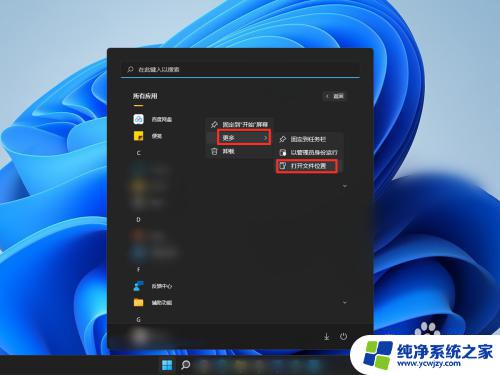
3.打开更多选项
右键点击应用快捷方式,在弹出的菜单中点击【显示更多选项】。
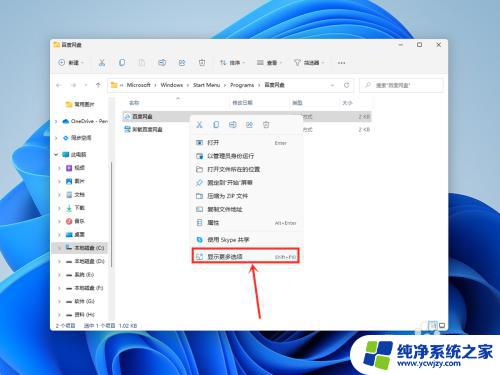
4.创建app桌面快捷方式
在弹出的菜单中依次点击【发送到】>>【桌面快捷方式】。
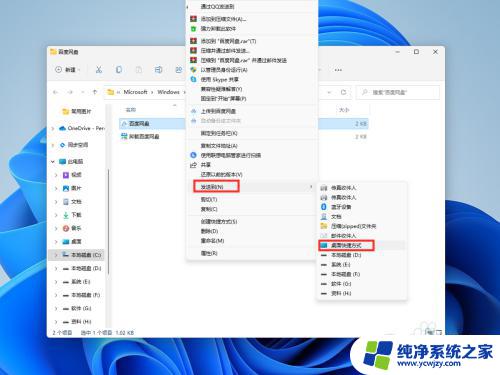
以上是如何将Win11图标放到桌面的全部内容,如需操作,请按照以上步骤进行,希望这对大家有所帮助。